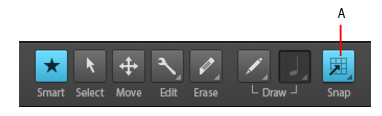Sie können in Music Creator ein Raster definieren, mit dem Sie auf einfache Weise Clips anordnen, Zeitbereiche auswählen und Hüllkurvenformen steuern können. Zum Verwenden des Rasters aktivieren Sie die Schaltfläche Am Raster anordnenin der Steuerleiste. Definieren Sie dann die Rasterauflösung entweder anhand eines Notenwertes (z. B. ganze, halbe oder Viertelnote) oder als absoluten Zeitwert (d. h. als bestimmte Anzahl Frames, Sekunden oder Samples). Wenn die Schaltfläche Am Raster anordnen aktiv ist und Sie Clips oder Marker verschieben oder einfügen, rasten diese Objekte am nächsten Punkt des Rasters ein.
A. Einrasten ein/aus

. Aktiviert bzw. deaktiviert die Einrastfunktion. Wenn das Raster aktiviert ist, werden in der Spuransicht vertikale Rasterlinien entsprechend der Rasterauflösung angezeigt. Klicken Sie mit der rechten Maustaste auf die Schaltfläche, oder klicken Sie und drücken Sie die Maustaste dabei länger, um das Rastermenü aufzurufen. Dieses enthält die folgenden Optionen:




).
Die Kategorie Raster umfasst die folgenden Einstellungen:



Tip - Searching Documentation
Tip: To search for a specific topic, type your search query in the Search Cakewalk.com field at the top right of this page.
When the search results appear, click which product's documentation you would like to search to filter the search results further.
Note - Using Offline Help
Note: If you prefer to always use offline Help, go to Edit > Preferences > File > Advanced in your Cakewalk software and select Always Use Offline Help.
If you are not connected to the internet, your Cakewalk software will default to showing offline help until an internet connection becomes available.